Changer de mot de passe Gmail régulièrement est une précaution qui permet de garder son compte en sécurité. C’est d’autant plus important que le compte Google associé permet de se connecter à différents services : Google Pay, Google Drive, YouTube, pour ne citer qu’eux. Sans compter les services tiers qui reposent parfois sur l’API Google pour gérer les comptes utilisateurs.
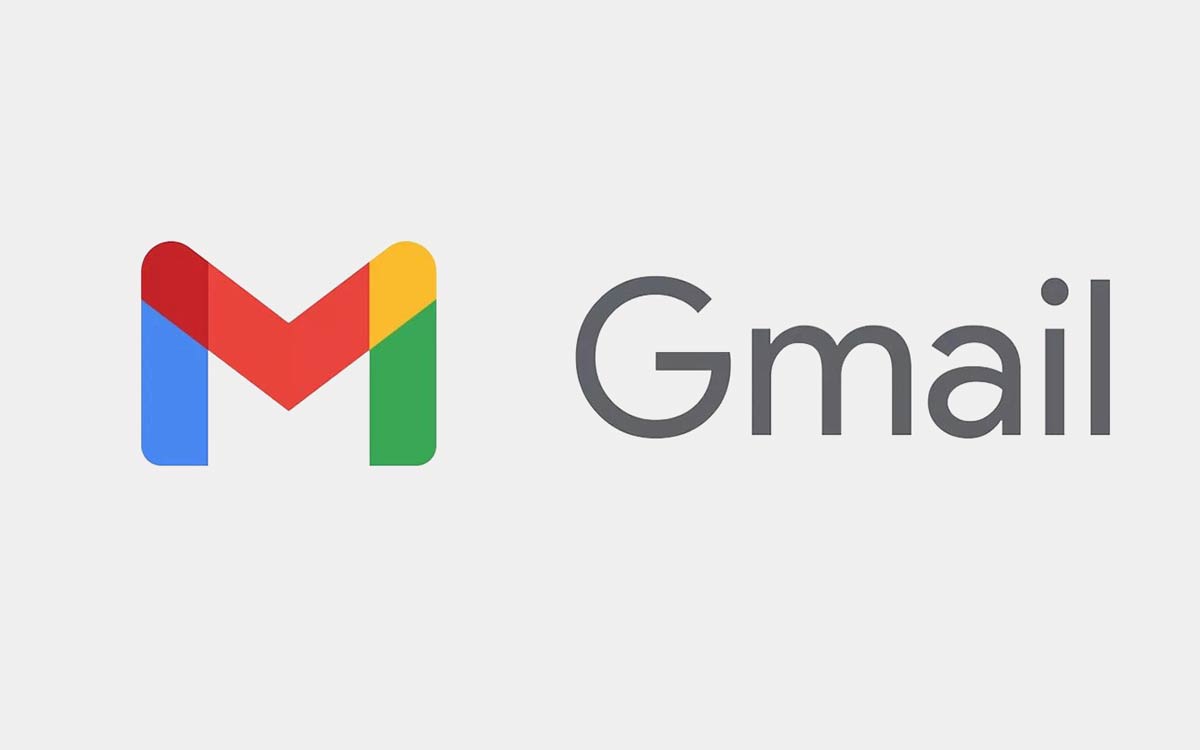
Vous recevez une alerte Google. Quelqu’un s’est connecté sur votre compte ou a tenté de le faire depuis un autre appareil. Quand le doute s’installe, mieux vaut changer de mot de passe Gmail. Les conséquences d’un piratage peuvent être désastreuses. Le compte Google représente à lui seul la porte d’entrée vers une kyrielle de services de la firme de Moutain View, mais pas que.
Une autre raison suffisamment inquiétante est le fait qu’une personne mal intentionnée pourrait récupérer tous vos mots de passe sauvegardés dans le gestionnaire de Chrome. D’où l’importance de changer votre mot de passe Google quand vous le jugez nécessaire.
Comment changer de mot de passe Gmail
Cela parait triviale, mais changer son mot de passe Gmail n’est pas évident pour qui ne l’a jamais fait. C’est une tâche très simple. Voici deux méthodes pour le faire.
La première option pour changer son mot de passe Gmail est la suivante :
- Connectez-vous à votre compte
- En haut, à droite, cliquez sur la roue dentelée puis sur Voir tous les paramètres
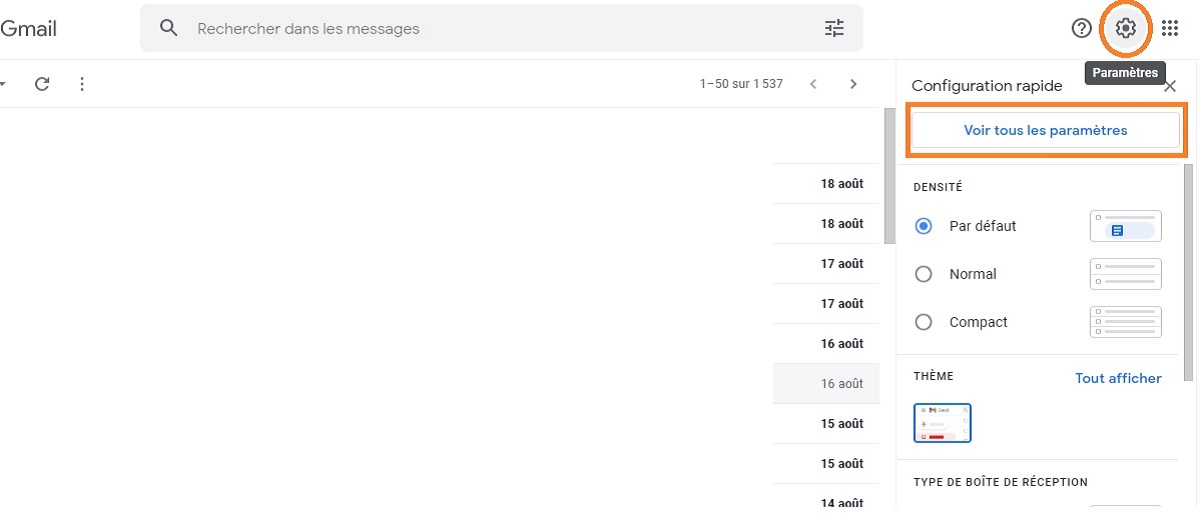
- Positionnez-vous dans l’onglet Comptes et Importation
- Cliquez sur le lien modifier le mot de passe dans la section Modifier les paramètres du compte
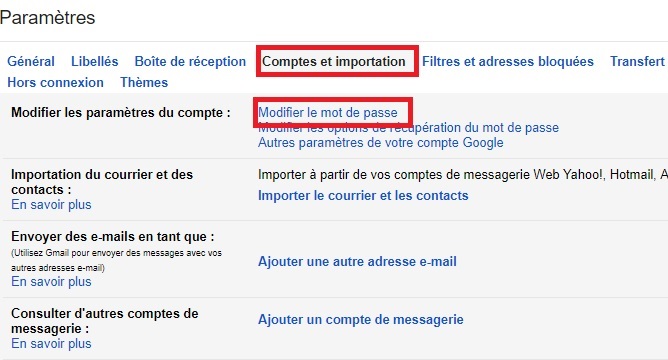
- Google vous demandera de saisir à nouveau le mot de passe actuel
- Sur l’écran suivant, le nouveau mot de passe et validez.
Attention au nouveau code que vous choisissez. N’hésitez pas à consulter nos conseils pour créer un mot de passe sécurisé et facile à retenir. Et pour plus de sécurité, n’oubliez pas d’activer la double authentification Gmail.
Changer de mot de passe Gmail sur smartphone (Android, iPhone) ou tablette
-
- Ouvrez l’application Gmail sur votre smartphone
- Appuyez sur votre photo de profil ou sur votre initiale en haut à droite
- Sélectionnez Gérer votre compte Google
- Allez dans l’onglet Informations personnelles
- Appuyez sur l’option Mot de passe
- Il vous sera demandé de saisir le mot de passe actuel.
- alors votre nouveau mot de passe et s’appuyer sur le bouton Modifier le mot de passe en bas, à droite.
Une autre méthode pour changer de mot de passe Google
À défaut de changer de passe Google depuis l’application web ou mobile de Gmail, vous pouvez y aller en suivant la méthode suivante depuis un navigateur. Le cheminement est pratiquement le même que celui décrit dans la section précédente.
- Rendez-vous sur la page Google Mon Compte depuis votre ordinateur le navigateur de votre adresse smartphone connectez-vous ou Gmail avec votre ordinateur
- Allez dans l’onglet Informations personnelles
- Sélectionnez l’option Mot de passe après l’avoir identifié un peu plus bas. le mot de passe actuel
- Sur la page suivante, entrez votre nouveau mot de passe Gmail, puis validez en cliquant sur Modifier le mot de passe.







